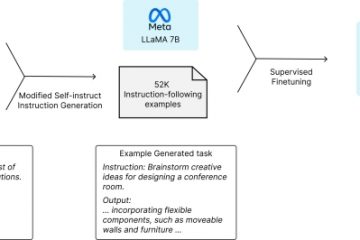O Gmail é o serviço de e-mail mais popular do mundo e extremamente importante. Se alguém tiver acesso ao seu Gmail, poderá redefinir as senhas de todas as suas contas sociais, aplicativos, sites de compras e muito mais. Portanto, é vital manter sua conta do Gmail protegida e desconectada de dispositivos que você não usa mais ou aos quais não tem mais acesso.
Este tutorial mostra como sair corretamente de sua conta do Google ou Gmail no iPhone e iPad — mesmo remotamente!

Sair do aplicativo Gmail
Veja como sair do Gmail do seu iPhone:
1) Abra o aplicativo Gmail e toque em sua foto de perfil no canto superior direito.
2) Toque em Gerenciar contas neste dispositivo
strong>.
3) Selecione Remover deste dispositivo abaixo da conta que você deseja remover.
4 ) Confirme tocando em Remover.

Você saiu do Gmail com sucesso dentro do aplicativo Gmail no seu iPhone. Fazer isso também desconectará você de outros aplicativos do Google, como o YouTube, se estiver conectado usando as mesmas credenciais da conta.
Mas o trabalho ainda não está concluído! Certifique-se de seguir as etapas abaixo para garantir que você esteja completamente desconectado.
Sair do Google nas configurações do iPhone
Você pode adicionar sua conta do Google ao seu iPhone sem esforço e permitir o iOS para usá-lo para e-mail (dentro do aplicativo Apple Mail), contatos (dentro do aplicativo iOS Contacts), calendário (dentro do aplicativo iOS Calendar) e lembretes (dentro do aplicativo Apple Reminders).
Para totalmente sair do Gmail do seu iPhone, você deve remover sua conta do Google das configurações do iOS.
Veja como sair do Google do seu iPhone ou iPad:
1) Abra Configurações e toque em E-mail.
2) Selecione Contas.
3) Toque em Gmail.
4) Aqui, escolha Excluir Conta > Excluir de Meu iPhone para sair do Google do seu iPhone ou iPad.
Você removeu com sucesso esta conta do Google de seu iPhone. Se você adicionou várias contas do Google, siga as etapas acima para todas as contas desejadas que deseja remover.
Sair do Gmail dos navegadores do iPhone
Depois de remover sua conta do Google do iOS configurações, ele deveria ter desconectado você desta conta mesmo no aplicativo Safari. No entanto, siga as etapas abaixo para garantir que isso aconteceu. Além disso, se você usa o Gmail ou outros serviços do Google, como Documentos, Planilhas ou YouTube, em qualquer outro navegador que não seja da Apple, como Chrome, Firefox, Brave, Opera, Edge etc., saia de lá também.
Veja como sair do Gmail de navegadores móveis:
1) Vá para mail.google.com/mail/ de qualquer navegador que você usa no seu iPhone ou iPad.
2) Se você vir um tela para inserir novamente sua senha do Google, isso significa que você já está desconectado.
3) Se você vir sua caixa de entrada do Gmail, isso significa que você está conectado. Toque em o ícone de três linhas na parte superior esquerda.
4) Selecione seu endereço de e-mail na parte superior.
5) Escolha Sair de todas as contas.
6) Em seguida, toque em Remover uma conta > botão menos vermelho > Sim, remover.
Você saiu do Google e do Gmail com sucesso dentro desse navegador. Se você usa a mesma conta do Gmail em vários navegadores, certifique-se de seguir as etapas acima em todos.
Dica: quando você limpa seus dados de navegação de um navegador da web, deve desconectar você de todos os sites conectados.
Sair do Gmail de outros aplicativos de e-mail
Você usa aplicativos de e-mail de terceiros, como Edison Mail, Newton, Spark, Outlook, etc? Se sim, saia da sua conta do Gmail também. Normalmente, você encontrará as etapas para sair nas configurações desse aplicativo.
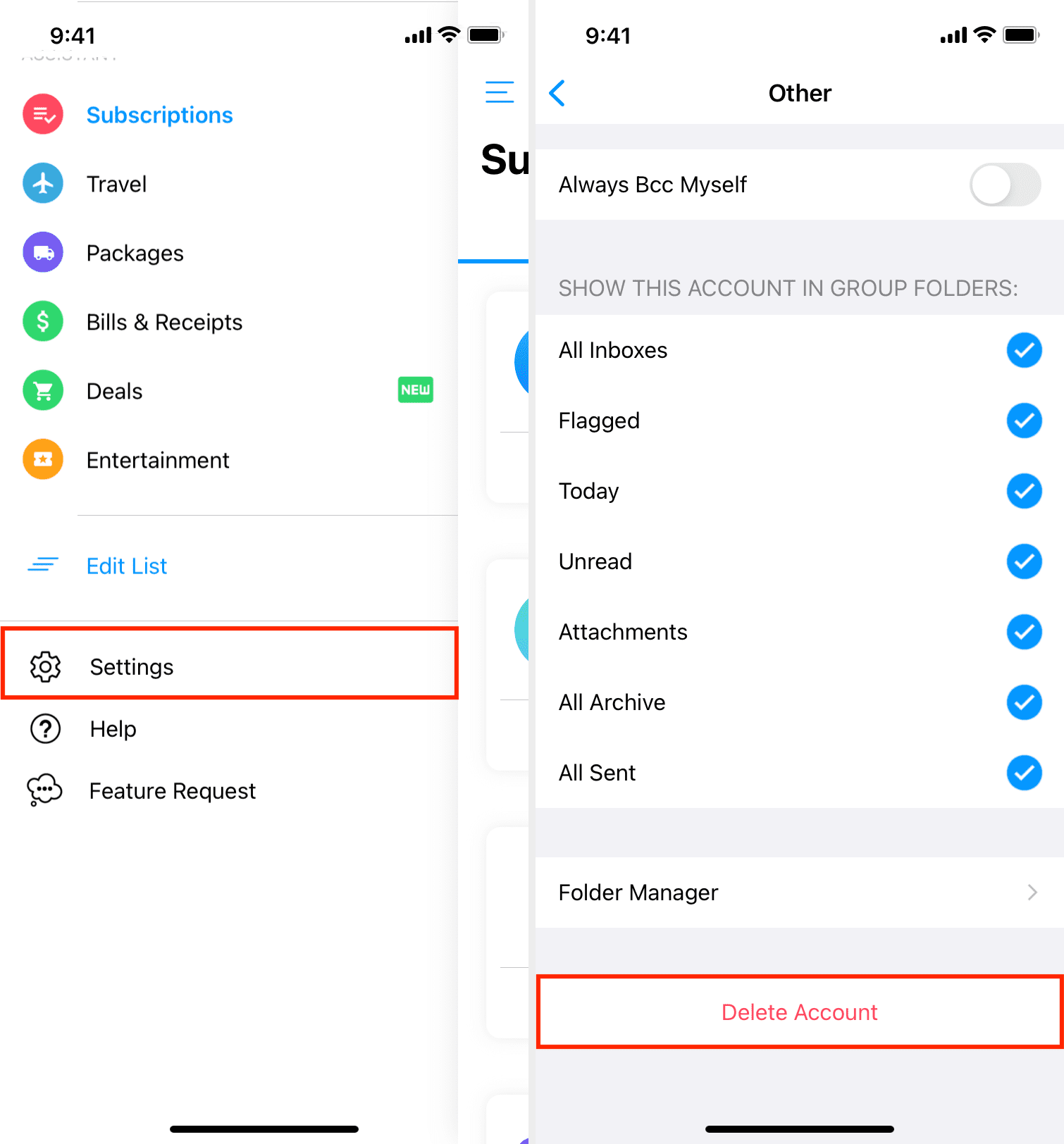
Como sair remotamente do Gmail
Até agora, você sabe como sair completamente do Google ou Gmail do seu iPhone e iPad se você tiver acesso ao dispositivo. Em todos os cenários gerais, os métodos acima devem cobri-lo. No entanto, e se o iPhone não estiver com você? Nesse caso, você pode fazer login na sua Conta do Google em um computador e fazer o seguinte.
Sair do Google remotamente
Veja como remover remotamente o acesso à sua Conta do Google de um dispositivo específico:
1) acesse myaccount.google.com/security e faça login, se ainda não estiver.
2) A partir daqui, clique em Gerenciar dispositivos em Seus dispositivos.
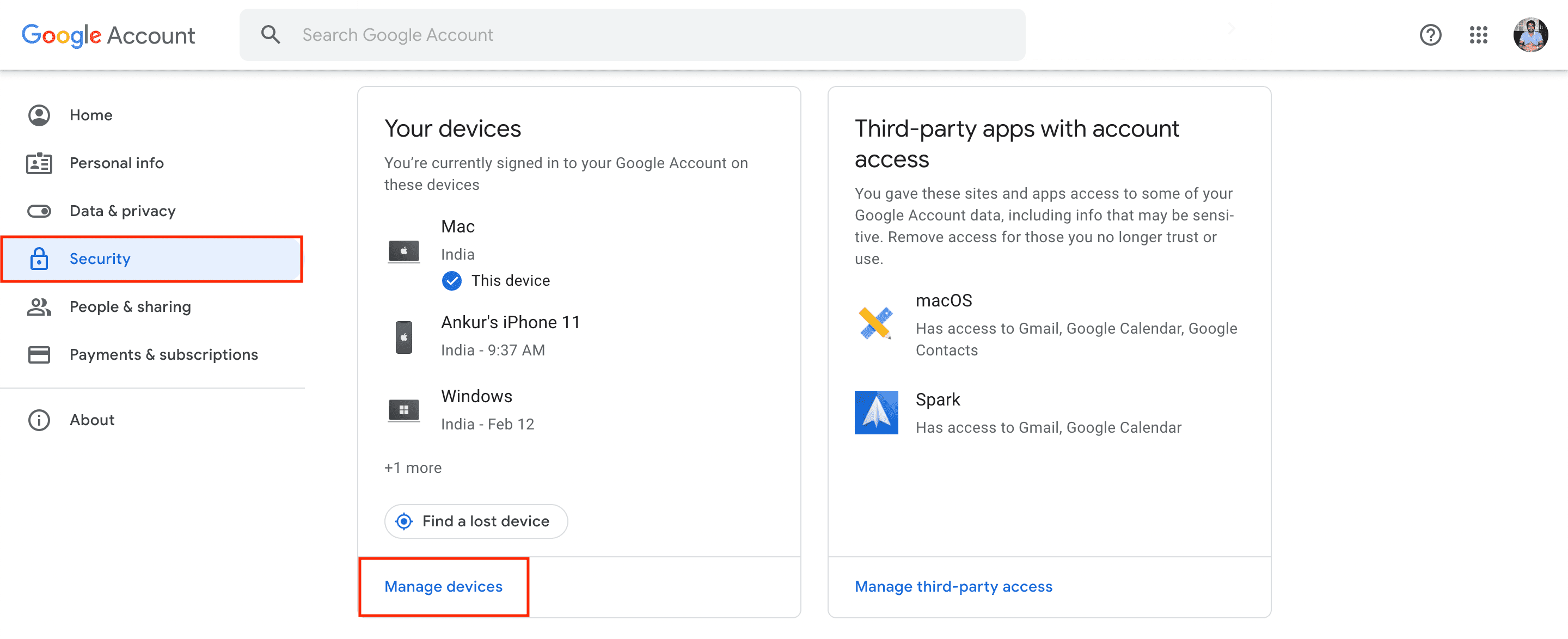
3) Selecione um dos dispositivos de onde você deseja sair.
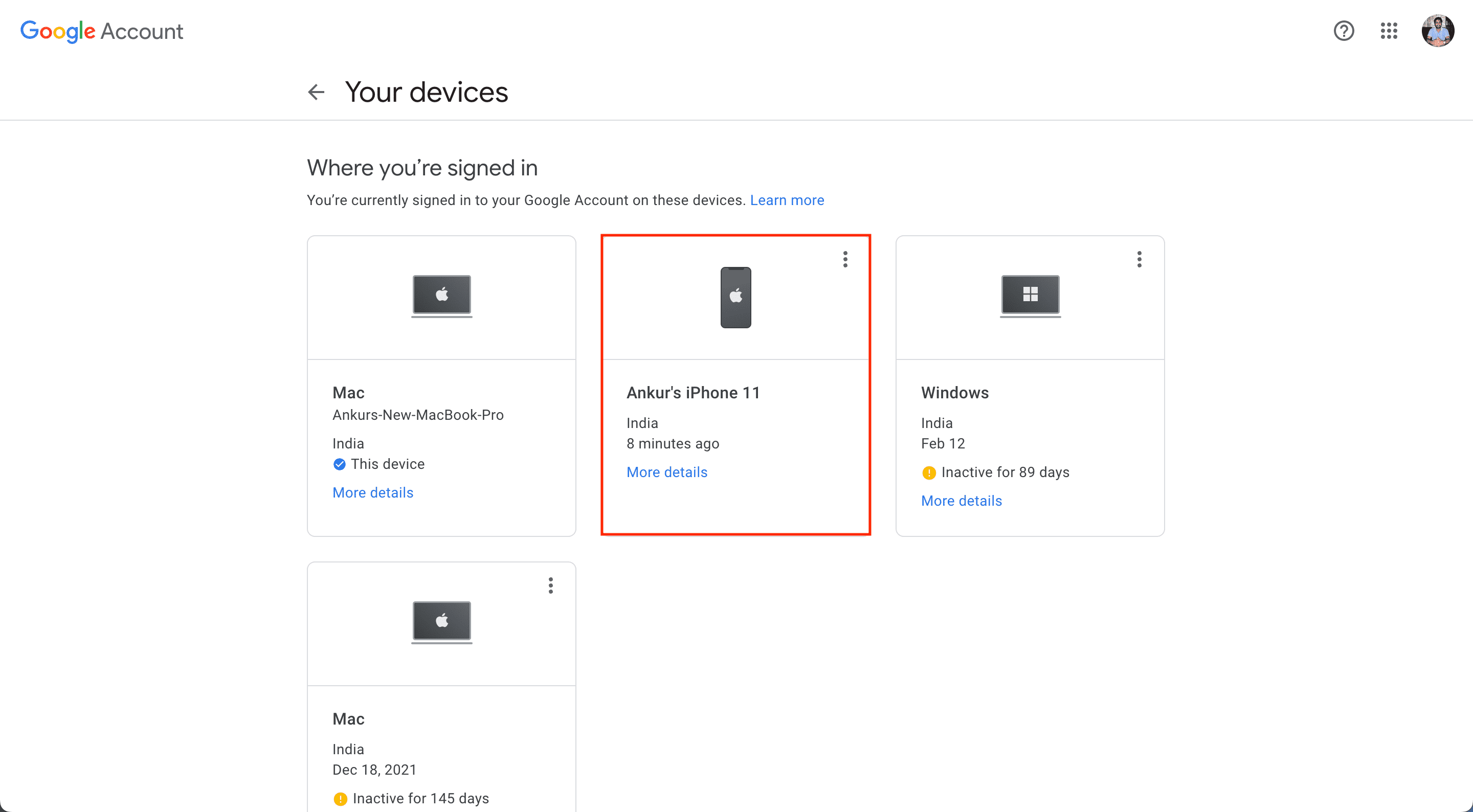
4) Clique em Sair > Sair.
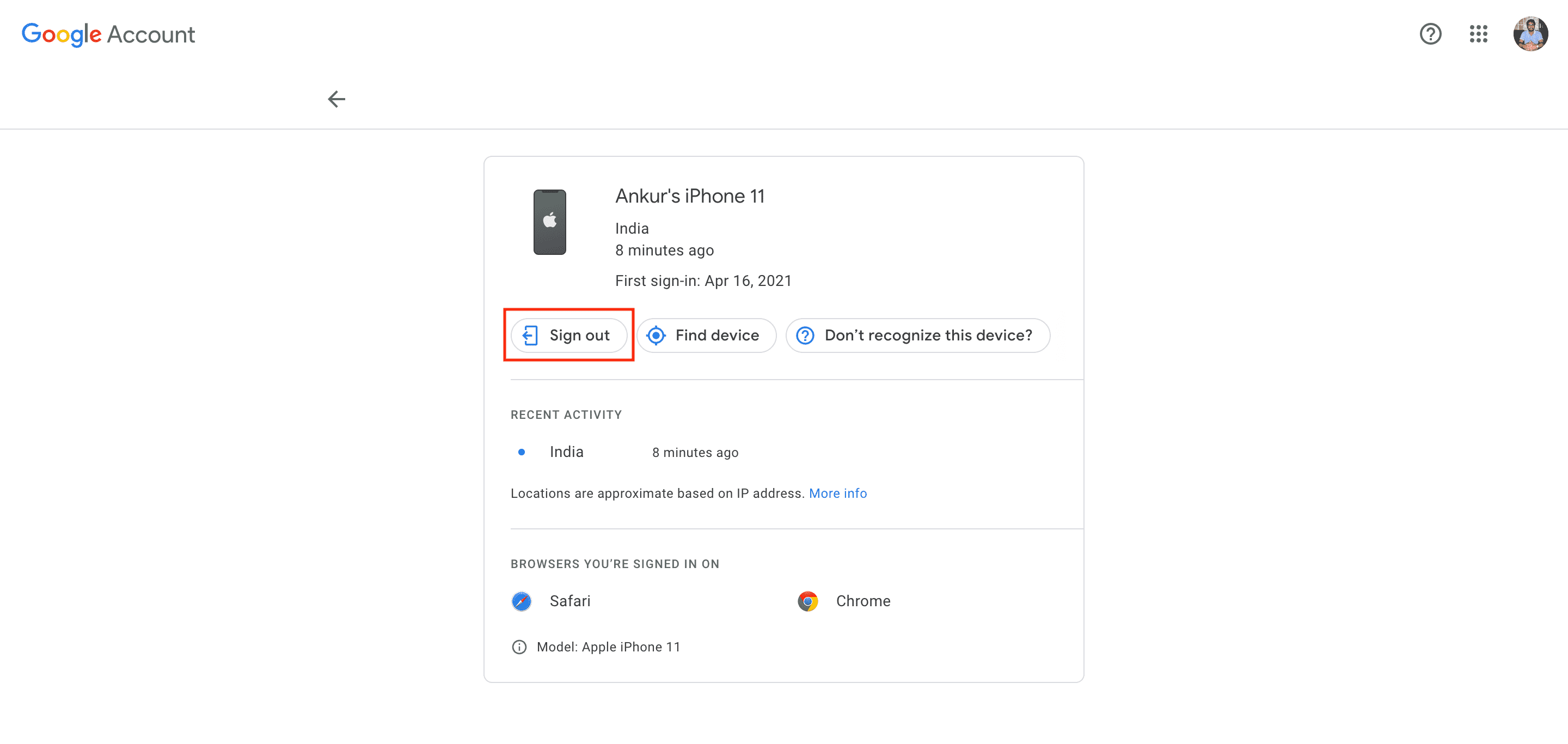
É assim que você pode sair do Google e do Gmail remotamente de qualquer dispositivo. Depois de seguir as etapas acima, na próxima vez que o dispositivo se conectar à Internet e você tentar usar o Gmail, ele solicitará que você faça login novamente.
Além das etapas acima, quando você alterar a senha da sua conta do Google, ela desconecta você de todos os dispositivos, exceto alguns, como o dispositivo em que você está agora e o dispositivo usado para verificar você ao fazer login para sua conta do Google.
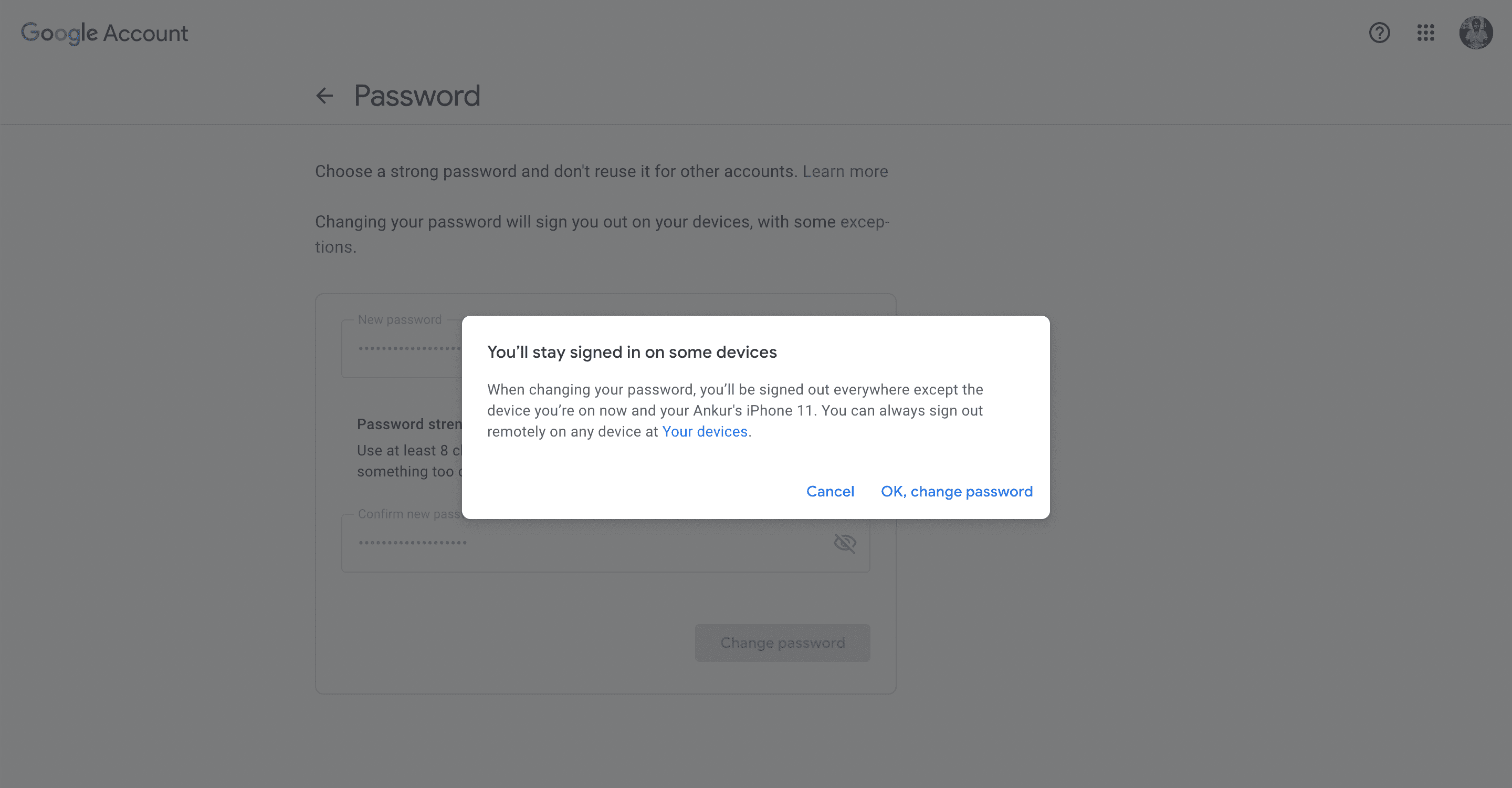
Confira a seguir: